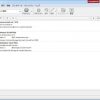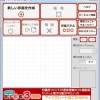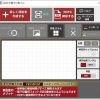クリップスタンプ :USBメモリーでも持ち運べる電子印鑑作成ソフト
オフィス系文書に専用の印鑑を押して印刷したいとか
出先でちょっと印鑑を押したい時に便利なフリーソフトがあります。
『クリップスタンプ』です。
クリップスタンプの特徴
クリップスタンプは、日付印、代理印、三文判、丸印、角印の 5 種類が用意されていて、
「Microsoft Word」「Microsoft Excel」「一太郎」などの文書に押印できます。
文字のフォント・サイズ・色、枠線の色、縦書き・横書きなどが設定できます。
作成した印影も独自形式(CSP)のファイルで保存しておくことができ、
同一種類で複数の印影を使い分けることができます。
USBメモリーに入れて利用することもできます。
入手方法
下記から「クリップスタンプ」をダウンロードします。
クリップスタンプ – Vector
インストール手順
クリップスタンプは、ZIP形式で配布されているので
任意のフォルダに保存して解凍します。
パソコンなど使う場合には、「setup.exe」を実行します。
USBメモリーで持ち歩きたい場合には、解凍された ClipstampUSB フォルダーを
USBメモリーにコピーしましょう。
使い方
日付印と代理印は、上中下段に3分割されていて、
部署名、日付、名前を入力していきます。
部署名と名前は半角23文字まで入力できて、任意の位置で改行できます。
日付は、パソコンからの自動取得と任意の日付を指定することもできます。
表示形式は和暦と西暦から選択可。
文書に押印した印影は、大きさや押印した場所を変更したりすることもできます。
押印するには、「OK」ボタンをクリックして画面が閉じると、
画面で最後に選んでいた種類の印影がクリップボードにコピーされます。
あとは、押印したい文書で貼り付けすれば捺印されます。
印影を保存するには、「設定保存」ボタンをクリックして
保存した印影を読み込むには、「設定復元」ボタンをクリックします。
画面のスクリーンショット
対応OS
Windows XP/ Vista/ 7/ 8/ 8.1/ 10/